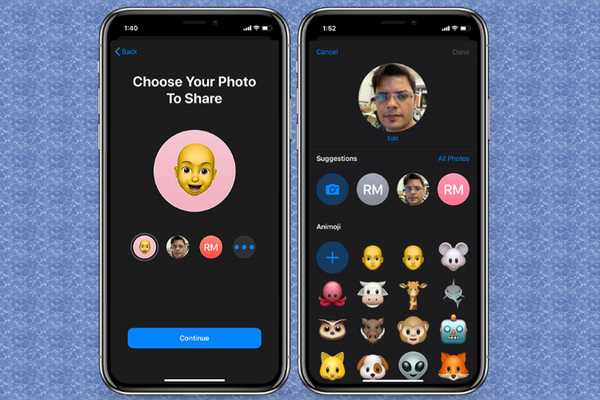
Oliver Matthews
0
2334
424
Se il gesto del tocco con due dita ha semplificato l'attività di gestione dei messaggi su iPhone, l'opzione per impostare un profilo iMessage ha ulteriormente migliorato l'app Messaggi già ricca di funzionalità di Apple. Prima di iOS 13, iMessage non utilizzava per condividere informazioni personali con le persone ogni volta che gli utenti comunicavano. Sebbene sia stata una buona decisione dal punto di vista della privacy, non era certamente in sintonia con il tempo. Inoltre, questa restrizione vecchio stile costringerebbe anche i proprietari di iPhone a impostare manualmente immagini e nomi per i loro contatti nella rubrica. Per non dire altro, è stata una faccenda piuttosto noiosa. Per fortuna, quei giorni sono passati perché ora puoi impostare la condivisione di nomi e foto in iMessage sul tuo iPhone e iPad.
Personalizza il profilo iMessage per la condivisione di nomi e foto in iOS 13 e iPadOS 13
Per chi ama la personalizzazione completa, l'app di messaggistica stock offre diversi modi per personalizzare il profilo iMessage. Ad esempio, puoi utilizzare un Memoji interessante come foto del tuo profilo per iMessage. Oltre a permetterti di scegliere l'immagine desiderata, l'app ti consente anche di raggruppare lo stato con Animoji pazzi come cacca, panda, maiale, robot, fantasma e altro. Per non parlare dei filtri e dei colori che possono rivelarsi estremamente utili per migliorare l'aspetto delle tue foto. Detto questo, personalizziamo il profilo iMessage per la condivisione di nomi e foto in iOS 13 e iPadOS 13.
1. Avviare il messaggi app sul tuo iPhone o iPad e quindi toccare tre punti nell'angolo in alto a destra dello schermo.
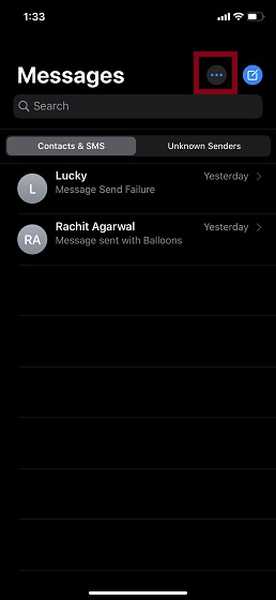
2. Ora, un menu popup apparirà in basso. Scegliere Modifica nome e foto.
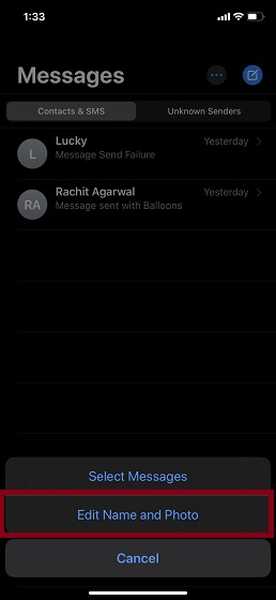
3. Nella schermata successiva, toccare Scegli il nome e la foto. Successivamente, devi selezionare la tua foto. Puoi impostare un Memoji amante del divertimento come immagine del tuo profilo iMessage o scegliere una foto / selfie fantastici per rendere adorabile la tua foto.
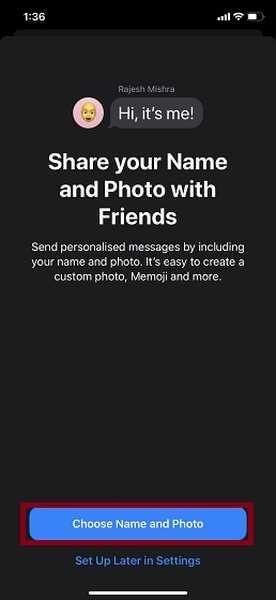
Imposta Memoji come foto del profilo di iMessage
Assicurati che Memoji l'icona è selezionata e quindi preme Continua. Ora seleziona il colore desiderato e premi Continua. Se desideri iniziare da zero, tocca Colpisci la tua posa > scatta una foto> Scegli. Quindi, tocca Continua.
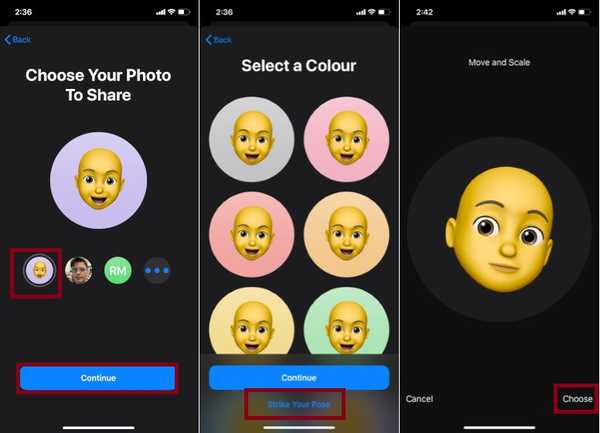
Imposta una foto come profilo iMessage
Se vuoi impostare la tua foto del profilo ID Apple come immagine del tuo profilo iMessage, assicurati che sia selezionata e quindi premi Continua. Successivamente, scegli a filtro preferito e tocca Continua.
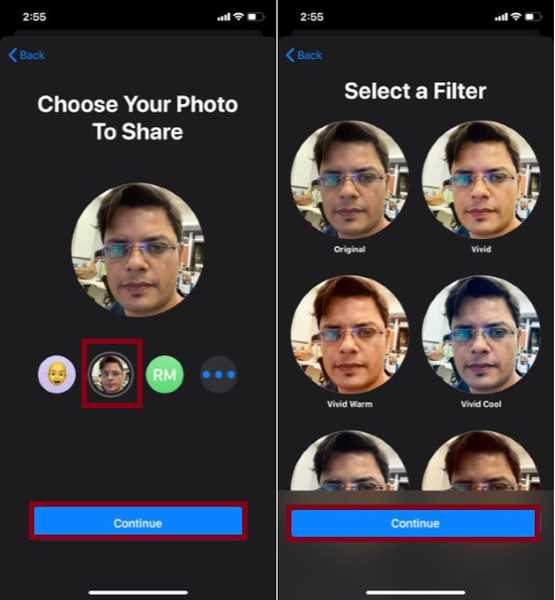
Nel caso, desideri impostare una foto diversa o un Animoji come immagine del tuo profilo iMessage, tocca il tre punti orizzontali.
Per scegliere un'altra immagine, tocca Tutte le foto opzione e quindi selezionare l'immagine desiderata dalla libreria di foto. Se vuoi catturare una nuova immagine, tocca semplicemente pulsante della fotocamera e poi scatta la foto come al solito. Successivamente, utilizzare le dita per spostare e ridimensionare l'immagine in modo che si adatti perfettamente alla cornice. Quindi tocca Usa foto nell'angolo in basso a destra dello schermo. Quindi, scegli il desiderato filtro per perfezionare il tuo selfie.
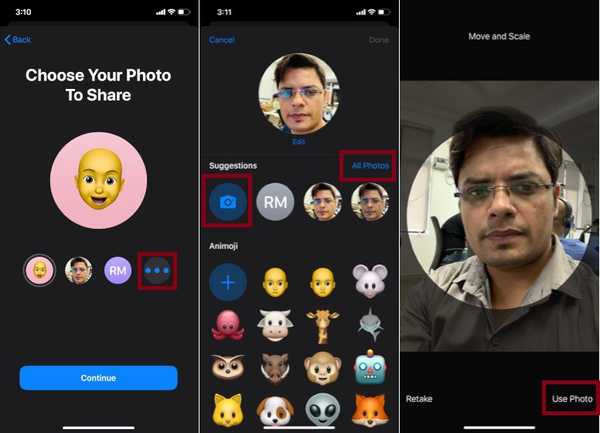
Per imposta un Animoji come profilo foto del tuo iMessage, seleziona il tuo preferito Aniimoji > Colpisci la tua posa preferita e premi il pulsante di scatto> Scegliere. Ora seleziona il tuo colore preferito. Alla fine, tocca Fatto in alto a destra.
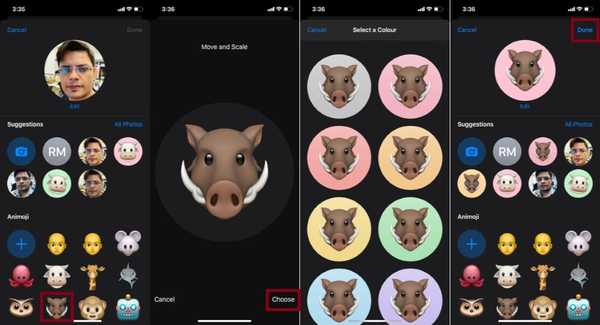
4. Una volta perfezionata la sintonizzazione della tua immagine del profilo, tocca Continua. Successivamente, potresti vedere un popup che dice: "Usa questa foto ovunque? Il tuo ID Apple e la mia carta nei contatti verranno aggiornati con questa foto. " Tocca su Uso nel popup per procedere.
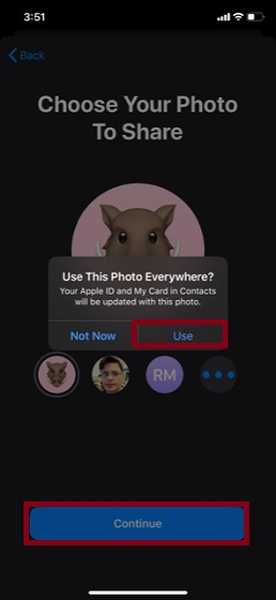
5. Successivamente, è possibile modifica il tuo nome e cognome come desiderato. Nella sezione Condividi automaticamente, hai due opzioni:
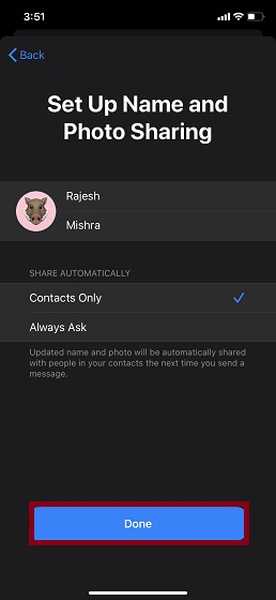
- Solo contatti: Condividi il tuo nome e la tua foto solo con i tuoi contatti.
- Chiedi sempre: Ricevi un messaggio prima che il nome e la foto aggiornati vengano condivisi.
Scegli l'opzione che preferisci e quindi tocca Fatto finire.
In futuro, ogni volta che invii un messaggio alle persone nei tuoi contatti, il nome e la foto aggiornati verranno automaticamente condivisi. Quindi, il destinatario avrà la possibilità di aggiornare la propria rubrica con il tuo nuovo nome e immagine.
Come disattivare la condivisione di nomi e foto in iMessage su iPhone e iPad
In seguito, se decidi di interrompere la condivisione del nome e delle foto con persone che contatti per qualsiasi motivo personale, puoi facilmente disabilitare questa funzione direttamente dall'app Messaggi.
1. Apri l'app Messaggi sul tuo dispositivo e quindi tocca tre punti in alto a destra. Dopodiché, scegli Modifica nome e foto nel menu.
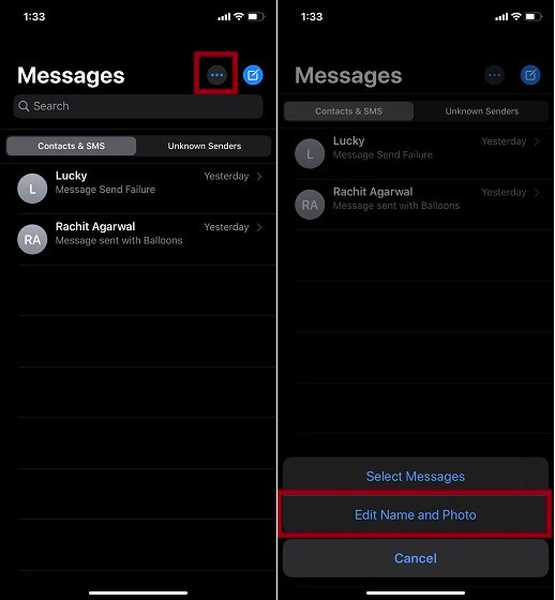
2. Ora, disattivare l'interruttore accanto a Condivisione di nomi e foto. Quindi, assicurati di toccare Fatto in alto a destra per confermare che si desidera disabilitare questa funzione.
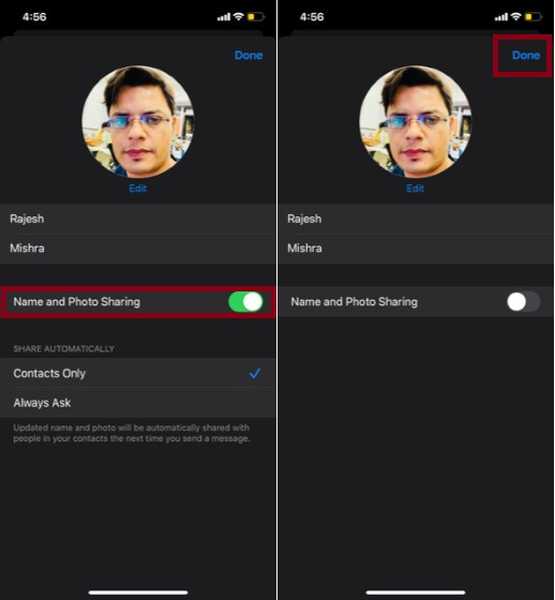
Nota: Puoi anche disabilitare questa funzione dal App impostazioni> Messaggi> Condividi nome e foto> disabilita l'interruttore per la condivisione di nome e foto.
VEDERE ANCHE: RCS Chat vs iMessage: quale è meglio e perché?
Imposta il tuo profilo iMessage per la condivisione di nomi e foto ...
Quindi, è così che puoi personalizzare il tuo profilo iMessage per condividere automaticamente foto e nomi con le persone che hai contattato. Naturalmente, Apple avrebbe dovuto portare questa funzionalità molto prima in quanto è così facile da usare. Ma è sempre meglio tardi che mai. In ogni caso, fammi sapere cosa ne pensi di questa nuovissima funzione e quali sono le altre funzionalità che ti piacciono di più in iMessage.















